![]()
Il desktop predefinito del Mac diventa noioso dopo un po'. Se vuoi mantenere le cose interessanti, prova a cambiare le icone delle tue app, file e cartelle preferiti. Questi sono i due metodi più popolari per cambiare le icone su Mac.
Cambia le icone delle app, file e cartelle con immagini PNG
Quando si tratta di icone di qualsiasi tipo, PNG, con il suo sfondo trasparente, è il formato più popolare che esista. Puoi trovare qualsiasi icona PNG online (purché sia quadrato e ad alta risoluzione) e trasformalo in un'icona per qualsiasi applicazione, file o cartella sul tuo Mac.
Dopo aver scaricato l'icona PNG, fai doppio clic sull'immagine per aprirla nell'app Anteprima.
Usa la scorciatoia da tastiera dei comandi + A per scegliere tutto il bene, quindi usa la scorciatoia Comando + C per copiare l'icona PNG negli appunti. In alternativa, puoi andare alla barra dei menu e selezionare l'opzione Modifica> Copia.
IMPARENTATO: Come riorganizzare e rimuovere le icone della barra dei menu del Mac
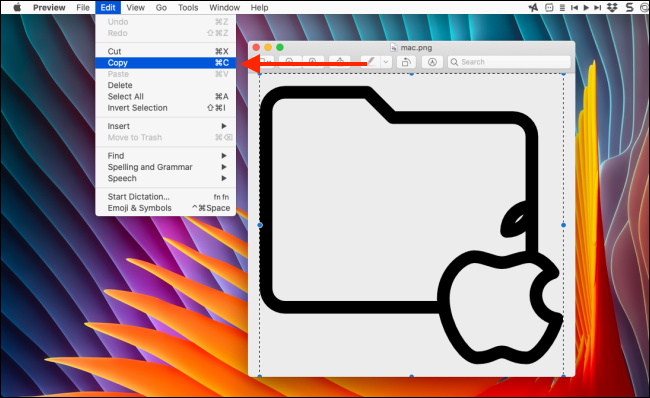
Prossimo, vai all'app, il file o la cartella in cui si desidera modificare l'icona. Fare clic con il pulsante destro del mouse sull'elemento e scegliere l'opzione “Ottenere informazioni”.
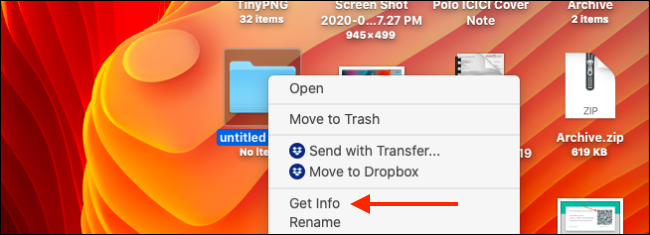
Questo aprirà il pannello delle informazioni. Troverai l'icona nell'angolo in alto a sinistra. Devi solo cliccare sull'immagine per selezionarla. Successivamente, usa la scorciatoia da tastiera dei comandi + V per incollare il PNG qui.
![]()
L'icona si aggiornerà istantaneamente.
![]()
Potresti voler eseguire il backup dell'icona originale perché non esiste un modo semplice per ripristinare l'icona.. Per fare questo, seleziona l'icona del pannello Ottieni informazioni e usa la scorciatoia Comando + C per copiarlo.
Successivamente, apri l'app Anteprima e usa la scorciatoia da tastiera Command + N per creare un nuovo documento dagli appunti. Puoi anche andare alla barra dei menu e utilizzare l'opzione File> Nuovo dagli appunti.
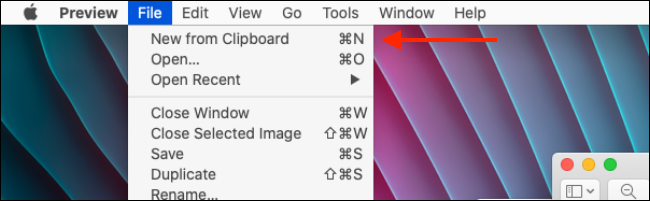
Ora, tutto quello che devi fare è dare al file PNG un nome e una destinazione.
![]()
Puoi tornare ad esso in qualsiasi momento per sostituire l'icona.
Cambia le icone delle app, file e cartelle tramite immagini ICNS
Sapevi che macOS ha il suo formato di icona?? Si chiama ICNS, e anche quando non è ampiamente supportato, troverai molte icone Mac squisitamente progettate nel formato. Molti designer di DeviantArt offrono icone Mac in formato ICNS. Se hai un'icona in formato ICNS, cambiarlo è semplice come trascinare e rilasciare.
In questo esempio, useremo il Bondi set macOS dal designer Vidit Bhargava. È un'icona di design personalizzata ispirata al linguaggio di design OS X Aqua degli ultimi anni.
Primo, scaricare un'icona che si desidera utilizzare e quindi aprire la cartella con le icone ICNS.
Successivamente, vai all'app, il file o la cartella in cui si desidera modificare l'icona e fare clic con il pulsante destro del mouse. Qui, scegli l'opzione “Ottenere informazioni”.
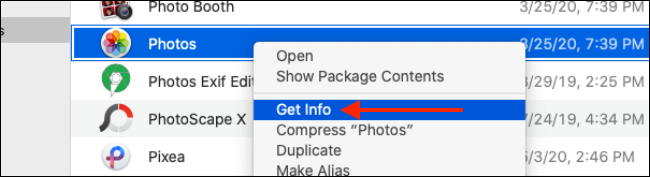
Ora, trascina semplicemente l'icona ICNS dalla cartella nella parte superiore dell'icona corrente nel pannello Ottieni informazioni.
![]()
Una volta rilasciato il cursore, l'icona si aggiornerà.
![]()
Questo è tutto. Puoi ripetere la procedura per cambiare l'icona di tante applicazioni!, file o cartelle come preferisci!
Prossima fermata? Personalizza e regola il Dock del tuo Mac!
IMPARENTATO: Come personalizzare e regolare il dock del tuo Mac






